Како да промените колико дуго трају или истичу ваше Снапцхат поруке
Андроид савети и трикови / / August 05, 2021
У овом упутству ћемо вам показати како да промените трајање када ваше Снапцхат поруке трају или истичу. Читав појам ове апликације је да ли учествујете у разговору или вам недостаје. Па, апликација пружа временско ограничење до ког се поруке могу видети. Све остало на страну, то је такође врло корисно са сигурносне тачке гледишта. Односно, могли бисте бити сигурни да ваши снимци неће остати довољно дуго на својим серверима. Враћајући се на временско ограничење, ви или ваши пријатељи углавном сте применили правило за брисање снимака чим су их погледали.
Међутим, ако желите да поруке остану мало дуже, чак и то је могуће. Снапцхат поруке можете учинити да трају или да истичу након 24 сата гледања. Штавише, најбољи део ове функције уместо да се примењује на целу апликацију, ова правила можете да направите појединачно. Односно, за своје најближе и драге особе можете применити ово ограничење од 24 сата, али за остале би могла остати на снази иста правила „брисање након прегледа“. Дакле, са овим речено, ево како да промените трајање Снапцхат порука. Пратите.

Како да промените колико дуго трају или истичу ваше Снапцхат поруке
У овом упутству ћемо користити функцију од 24 сата након гледања. Ево шта се дешава када га омогућите за једно од приватних ћаскања (рецимо да је омогућено за једног од ваших пријатеља). Сада ће овај ваш пријатељ моћи да види вашу поруку 24 сата након што ју је први пут видео. Тајмер се покреће када он или она први пут прочита поруку, а не када му је пошаљете. Ако га пошаљете данас, а он се на крају отвори 3 дана касније, његов циклус од 24 сата почиње тек од тог трећег дана.

Ово се потпуно разликује од Сторија. Снапцхат приче истичу након 24 сата, без обзира да ли их неко гледа. С друге стране, непрочитана порука неће започети 24-часовно одбројавање, осим ако је не прегледа. Међутим, ако поруке не прочитате 30 дана, Снапцхат ће их вероватно избрисати са својих сервера. Не мислимо да ће неко толико дуго чекати.
Даље, увек постоји опција да сачувате поруке тако што ћете прећи на Снапцхат> Цхатс> Додирните жељену поруку> Саве ин Цхат. Али као што можда знате, пошиљалац ће такође бити обавештен. Даље, сва горе наведена објашњења дата су из перспективе вас као пошиљаоца и вашег пријатеља као примаоца. Међутим, и обрнуто делује савршено. С тим у вези, ево како да промените трајање када ваше Снапцхат поруке трају или истичу.
Подесите 24 сата након прегледа приватних ћаскања
Следећи кораци се односе на иОС и Андроид верзију апликације Снапцхат:
- Покрените Снапцхат апликација и пријавите се ако то још увек нисте урадили.
- Сада идите на опцију Ћаскање и одаберите разговор на који желите да примените ово правило.
- Притисните и притисните дуго њихово име и у менију који се појави одаберите Делете Цхатс.

- Сада ћете добити искачући прозор са две опције на избор: „Након гледања“ или „24 сата након гледања“.
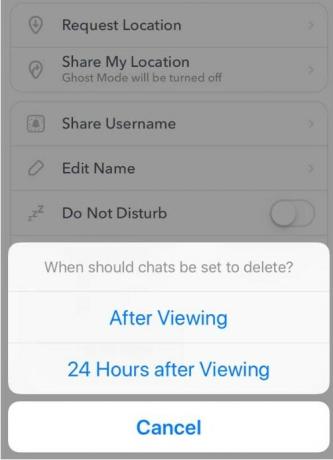
- Изаберите жељену опцију и то је то.
Ствари које треба запамтити
Имајте на уму неколико тачака. Прво ћете то морати ручно да урадите за сва ћаскања у апликацији. Даље, ако се вратите на опцију „После прегледа“ из „24 сата након прегледа“, све поруке које сте видели биће избрисане. Исто тако, након што направите поменуте промене, и ваш пријатељ ће бити обавештен о истим. Не као упозорење или путем обавештења, већ на одговарајућем екрану за ћаскање. Па, то је све из овог водича о томе како да промените трајање када ваше Снапцхат поруке трају или истичу. Ако имате било каквих проблема са извршавањем горњих корака, испустите упите у коментарима. Заокруживање, ево неколико иПхоне савети и трикови, Савети и трикови за рачунаре, и Андроид савети и трикови да бисте и ви требали да проверите.


